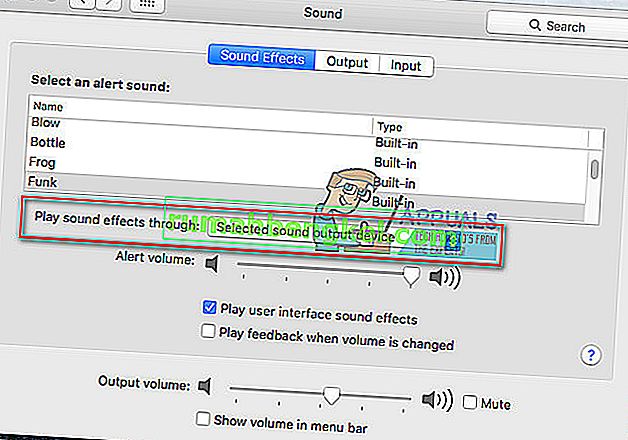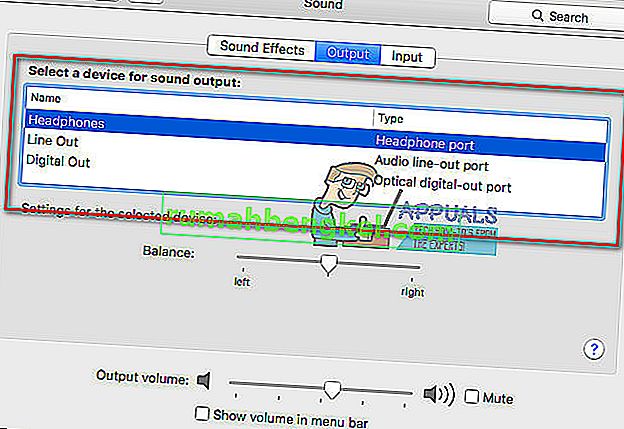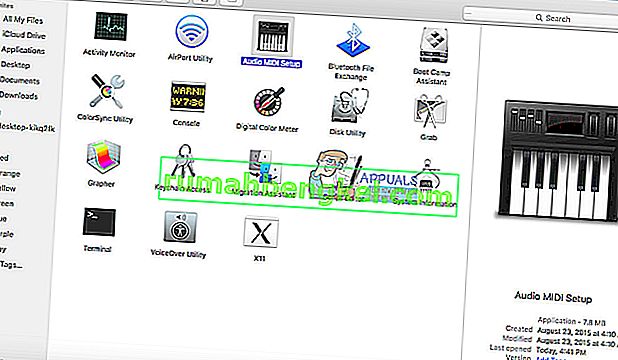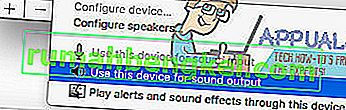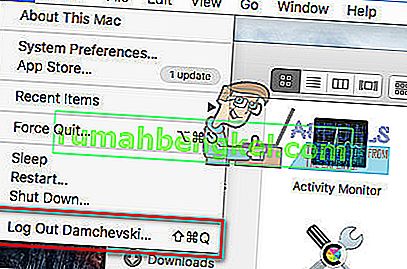Багато iFolks мають проблеми під час підключення телевізора за допомогою кабелю HDMI до свого MacBook Pro. З’єднання показує ідеальну картинку. Однак звук не проходить через динаміки телевізора. Натомість він проходить через динаміки MacBook. Коли користувачі намагаються відрегулювати налаштування (у меню Налаштування> Звук> Вихід), немає можливості вибрати вихід HDMI, лише внутрішні динаміки. Ця проблема трапляється на різних телевізорах (Samsung, Panasonic, Vizio, Element, Sony).
Примітка. Якщо ви використовуєте MacBook Pro, старший за модель середини 2010 року, майте на увазі, що він не підтримує передавання звуку через порт міні-дисплея.
Виправлення №1: Виберіть телевізор як пристрій виведення звуку
- Натисніть і утримуйте в Option клавіші на клавіатурі і натисніть на на динамік значок в рядку меню Mac (у правому верхньому кутку екрану).
- У спадному меню виберіть ваш HDMI - підключений телевізор .
Тепер перевірте, чи це вирішило вашу проблему. Якщо цього не сталося, перевірте наступний спосіб.
Виправлення No2: Налаштування системних налаштувань
- Натисніть на Apple , значок на панелі меню Mac і виберіть Системні настройки .
- Тепер натисніть на звуковий значок .
- З 3 доступних вкладок (Звукові ефекти, Вивід та Вхід) виберіть Звукові ефекти .
- Де - то в середині вікна в «Відтворення звукових ефектів через» розділ, натисніть на падіння - вниз , і вибрати свій телевізор .
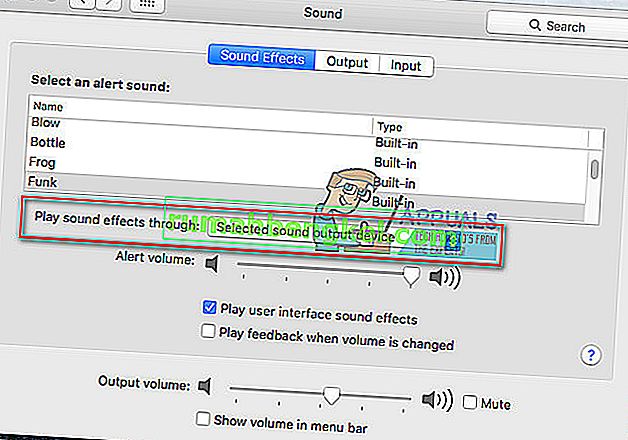
- Потім виберіть на середню вкладку - вихід .
- Виберіть свій телевізор в розділі «Вибір пристрою для виведення звуку.»
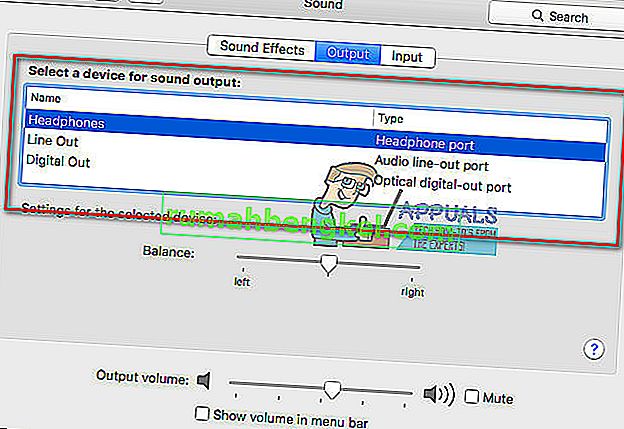
- Тепер використовуйте Finder або Launchpad, щоб перейти до Applications > Utilities > Audio MIDI Setup , і двічі клацніть на ньому, щоб відкрити.
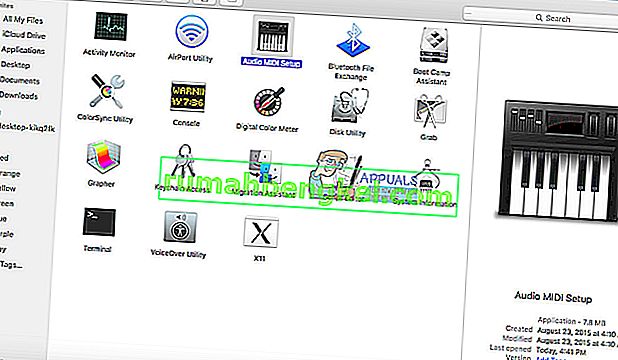
- У лівій частині вікна тепер ви побачите HDMI. Десь посередині вікна, на вкладці Вихід, де ви бачите “Джерело:”, виберіть свій телевізор зі спадного списку.
- Якщо ви не бачите піктограму динаміка поруч із HDMI у списку ліворуч, виконайте такі дії:
- Виберіть на колеса значок з підставою вниз трикутник в нижньому лівому вікні.
- Переконайтеся , що звук вихід буде обраний , і ви можете побачити значок динаміка поруч з HDMI в списку пристроїв.
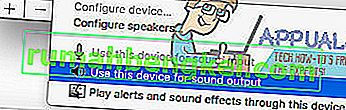
- Якщо ви все ще не можете почути звук із телевізора, вийдіть зі свого облікового запису на MacBook Pro, а потім увійдіть знову. Тепер у вас повинен бути звук, що виходить із телевізора з вашого MacBook.
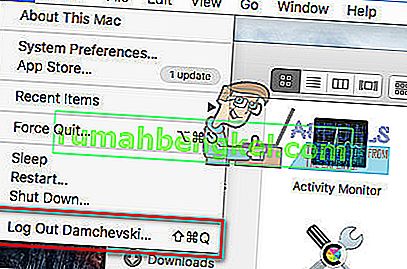
Виправлення №3: встановіть формат на 41000,00 Гц
- Перейдіть до Додатки (Перейти> Програми).
- Open Utilities і двічі - натисніть на MIDI Setup .
- Виберіть на HDMI пристрій на лівій панелі, і змінити в « формат » значення для 00Hz.
Примітка. Можливо, вам доведеться виконати деякі або всі вищевказані кроки, щоб звук виходив із телевізора при підключенні за допомогою кабелю DisplayPort-HDMI до вашого MacBook Pro.
Тепер не забудьте повідомити нас, який метод вам підходив, у розділі коментарів нижче. Це було б великою підмогою для наших читачів.
Виправлення # 4: Вимкнення енергії на обох пристроях
Якщо жоден із методів не працює, ми можемо спробувати запустити енергію на наших пристроях. Існує безліч випадків, коли будь-який із задіяних пристроїв може мати помилку в конфігурації, яка може спричинити збої в звуці HDMI. Циклічне живлення змусить обидва пристрої скинути свої конфігурації, і в більшості випадків вирішить проблему.
- Вимкніть кожен з ваших пристроїв повністю забезпечують їх повністю.
- Тепер вимкніть їх джерело живлення та натисніть і утримуйте кнопку живлення протягом 3-5 секунд.
- Підключіть все назад і перевірте, чи проблема вирішена назавжди.
Виправлення No5: вимкнення монітора
Ще одним обхідним шляхом, який спрацював для багатьох людей, було просто вимкнення монітора, а потім його повторне ввімкнення. Це швидкий обхідний шлях, але, здавалося, це вдалося багатьом людям. Тут користувачі повідомили, що просто вимкнення монітора під час роботи MacBook вирішило проблему для них. Переконайтесь, що кабель HDMI постійно підключений.